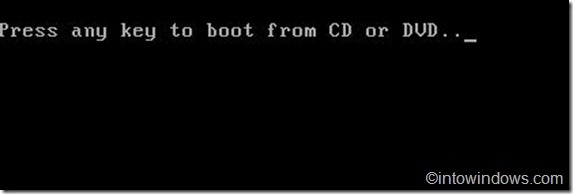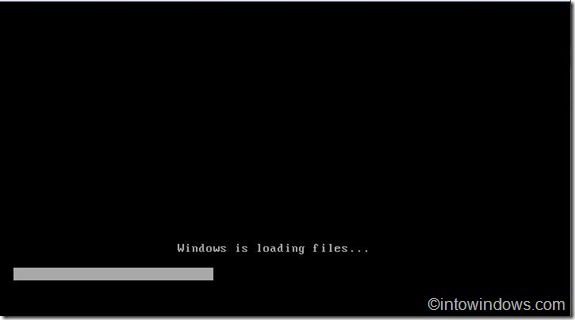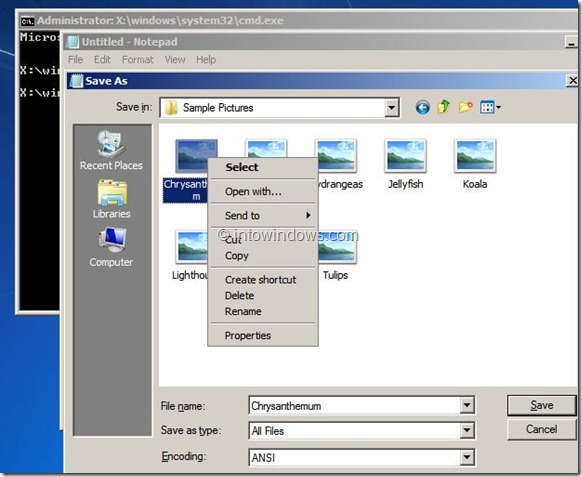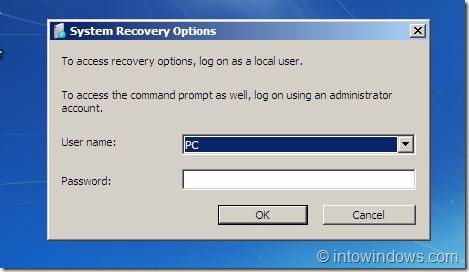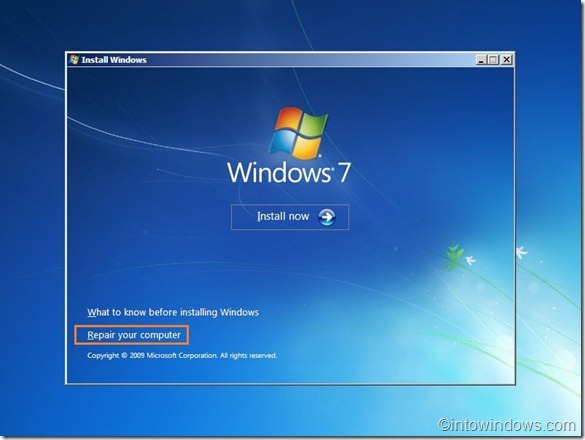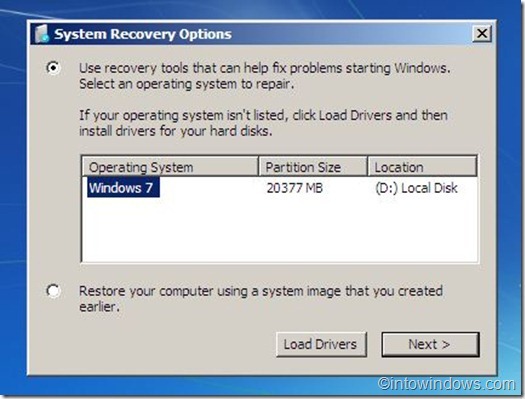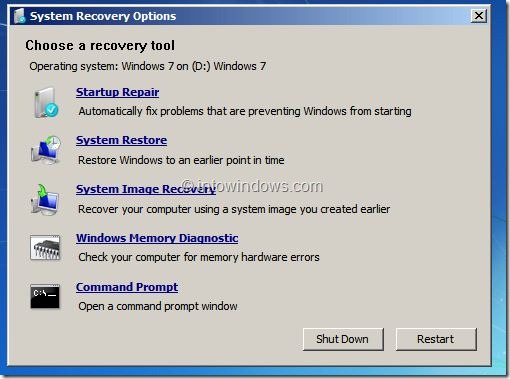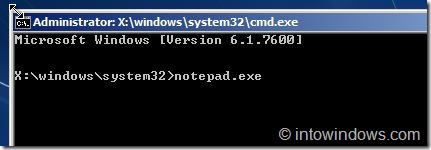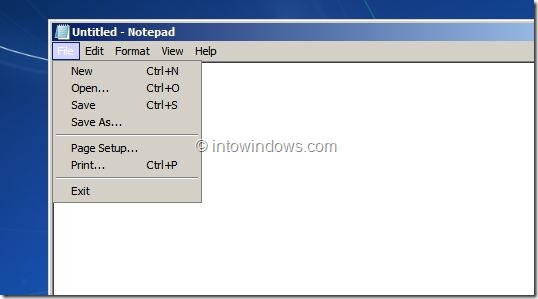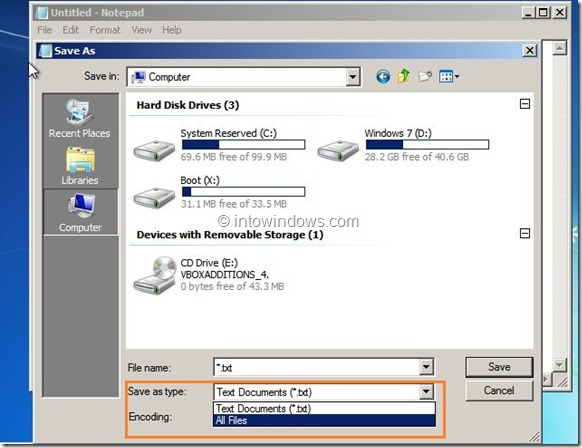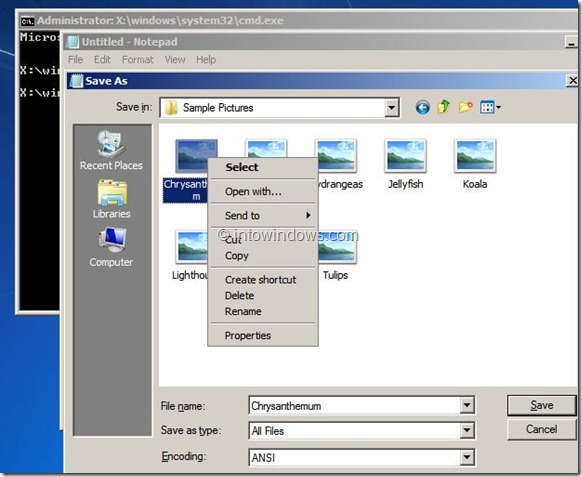, hvordan backup data uden dumper ind ad vinduerne (let), til tider, vi støder på windows - spørgsmål, der forhindrer os i at bryde ind ad vinduerne 10 /8 /7.ja, man kan bruge windows genopretning redskaber til at fastsætte de fleste nystartede relaterede spørgsmål, men der er nogle fejl, som ikke kan løses ved inddrivelse miljø.,, hvis du har problemer med din støvle windows pc og kan ikke klare dem selv efter genopretning værktøjer (se, hvordan man laver støvle problemer ved hjælp af nystartede reparation), der er til stede under system genopretning muligheder, vil du måske backup dine dokumenter, billeder, musik og andre data, før reinstalling vinduer.,, mens der er avancerede metoder og software til rådighed for backup - data, ikke alle er fortrolige med kommando linjen værktøjer og betalt software.så, i denne vejledning, vil vi vise dig en smart måde at støtte data fra deres vinduer og andre driver et usb - stik, da de ikke er i stand til at sparke til vinduer.,, backup - data uden at sparke på vinduer. 10 /8 /7, note: i denne vejledning, vi har brugt screenshots af windows 7, men vejledning arbejder for vinduer 8 samt vinduer. 10.proceduren er stort set det samme,.,,,,, trin 1:, vend dig om på pc, presse, f8, nøgle i opstartsfasen, og derefter vælge, reparere din computer, mulighed i henhold til avancerede støvle muligheder for at sparke til inddrivelse miljø.hvis du ikke kan se, reparere din computer mulighed i henhold til avancerede støvle muligheder, du bliver nødt til at anvende anlæg medier.,,,,,,, hvis den ovennævnte metode ikke fungerer, og vinduerne anlæg dvd i den optiske køre eller indsætte bootable usb, genstarte. foretage de nødvendige ændringer til den bios til få pc - fra cd /dvd.du kan også bruge bootable vinduer usb - som anlæg medier.denne metode er ideel til vinduer 10 og vinduer. 8 som f8 centrale for det meste er ’ t arbejde på vinduer 10 og vinduer 8 fks.,,, trin 2:, brugere, der ikke starter fra dvd eller usb - bare kan droppe det skridt, tryk på en tast, når de bliver bedt om at gøre det.når du trykker på en nøgle, vinduer, begynder - filer fra dvd 'en, du vil se "vinduer er læsning files" besked.,,,,,,,,, trin 3:, i et stykke tid, vil de se, at installere ruder skærm.her, vælger deres sprog, tastatur, type, sprog, og derefter klikker næste knap.,,,,,, brugere, som har brugt reparere din computer i avancerede støvle muligheder vil se følgende skærm:,,,,,,,,,,,, udvælge tastatur input metode og klik næste knap og type i kodeordet og så videre til trin 5,.,,,, trin 4.:, i det følgende - skærmen, vil de se, at installere nu knap.klik ikke installere nu knap, som dong vil føre dig til næste film.klik, reparere din computer, mulighed, der ligger i den nederste venstre hjørne til start - system genopretning muligheder.system genopretning muligheder vil søge vinduer anlæg, samt en liste over dem.vælg operativsystem, klik næste knap for at se til inddrivelse værktøj.,,,,,,,,, trin 5: i denne skærm, vil i alle tilgængelige system genopretning muligheder.,,,,,, trin 6:, klik på kommando omgående.nej, vi vil ikke benytte kommandoen linje til backup - data, men vi bruger kommandoen hurtigt at iværksætte en ansøgning med gui, så vi kan let eller backupfiler fra en velkendt brugergrænseflade.,,,,, i kommando omgående, type notepad.exe og tryk enter til at lancere vores favorit blok anvendelse.når ansøgningen er iværksat, klik på fil > medmindre du bruge ctrl + s nøgler - at iværksætte medmindre dialog.,,,,,, trin 7:, medmindre dialog er, hvad vi ønskede fra her vi nemt kan kigge alle harddiske og foldere uden problemer.bare klik på computer ikon i venstre side, og så tage til køre eller folder, som de ønsker at støtte og kopi dine filer til et usb - stik.det er det!,,,,,,,, bemærk venligst, når du er omkring en bil eller mappe, alle filer, kan ikke anføres som medmindre dialog viser kun tekstfiler.at se alle filer, blot at udvælge, alle filer, medmindre typen ned menu.bemærker også, at sende funktion i den forbindelse menu, kan ikke arbejde.du kan få brug for manuelt at kopiere og pasta, der kræves filer på usb - stik.held og lykke!,